
Michael Cain
0
3268
461
Chrome, Firefox ve Internet Explorer gibi modern tarayıcılar artık “coğrafi konum” Tarayıcıda servisler Bu, sizi IP, kablosuz veya ağ konumunuza göre bulmaya çalışır. Tweet'lerinize veya Facebook güncellemelerinize bir konum eklemek veya sizi bir harita üzerinde bulmak dahil olmak üzere çeşitli nedenlerden dolayı kullanılır. Gizlilik endişeleri nedeniyle bu konum IP’sini gizlemek veya taklit etmek isteyebilirsiniz ve bunu yapmak çok da zor değildir.
Coğrafi Konum Nedir??
Coğrafi konum, gezegendeki konumunuzu belirleyen ve web tarayıcınıza (veya diğer uygulamalara) bağlayan bir teknolojidir. Web tarayıcınızda konum servisleri sağlamak için birkaç servis çalışır. Bunlardan biri IP’nize ve bağlı ağ bilgilerinize bakan ve bilinen konumlarla eşleşen bir Google hizmetidir, Microsoft başka bir benzer hizmet çalıştırır. Apple, sizi çeşitli servisler arasında konumlandırmak için iç servis CoreLocation'ı kullanır. Coğrafi konumun birçok yararlı uygulaması vardır, ancak aynı zamanda bazı ciddi gizlilik etkileri de vardır..
Coğrafi Konumun Kapatılması
Her iki tarayıcıda da konum özelliklerini kapatmak oldukça kolaydır. İlk olarak Firefox'ta bir yere izin verme veya reddetme şansı verildiğinde, onu doğrudan o menüden devre dışı bırakabilirsiniz. Zaten izin verdiyseniz, yazarak yapılandırma ayarlarına gidin. about: config tarayıcı pencerenizde. Ayarı bulun geo.enabled ve ayarlamak için çift tıklayın. “yanlış.”
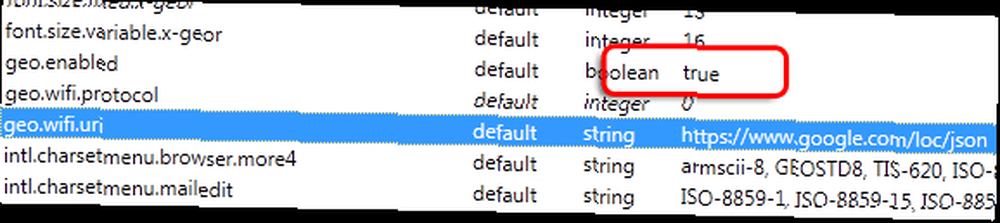
Google Chrome'da ayarlar  -> Seçenekler -> Başlık Altında -> İçerik Ayarları -> Konum:
-> Seçenekler -> Başlık Altında -> İçerik Ayarları -> Konum:
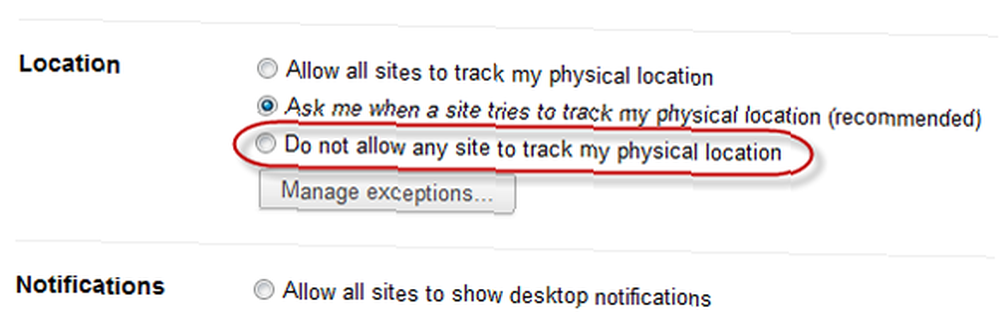
Seçeneği ayarla “Hiçbir sitenin fiziksel konumumu izlemesine izin verme” Chrome'da coğrafi konumu devre dışı bırakmak için.
Internet Explorer 9'da konum servislerini de devre dışı bırakabilirsiniz. İçine gitmek İnternet seçenekleri -> Gizlilik. seçmek “Web sitelerinin fiziksel konumunuzu izlemelerine asla izin verme.”

Konumunuzu numaralandırmak
Konumunuzu taklit etmek için en kolay tarayıcı Firefox'tur. Aslında, Geolocater (sic) adında bir tarayıcı uzantısı var..
Geolocater'ı indirip yükleyin ve tarayıcınızı yeniden başlatın. Yapılandırmak için, uygulamaya girmeniz gerekir. “Araçlar” bu nedenle, tarayıcınızın üst kısmına sağ tıklayın ve konfigürasyona erişmek için dosya menüsünü etkinleştirin..
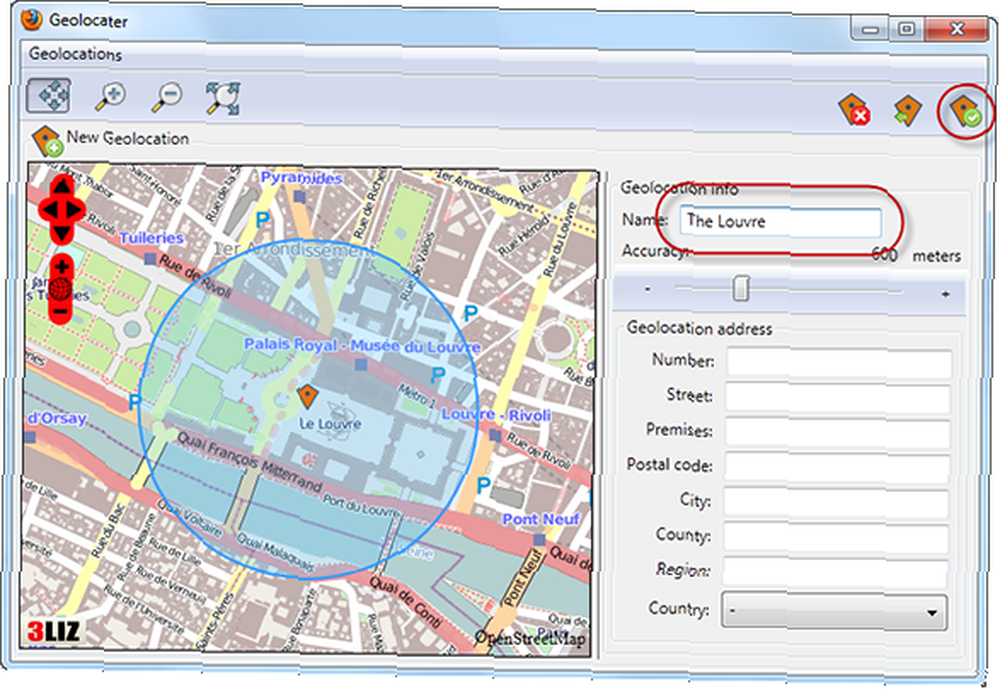
Başlattığınızda, yeni bir konum eklemeli ve kaydetmek için adı eklemelisiniz. Ayarlamak istediğiniz konumu arayın veya göz atın, sağdaki kutuya adı girin ve ardından kaydetmek için onay işaretli bir uçurtma gibi görünen düğmeye tıklayın..
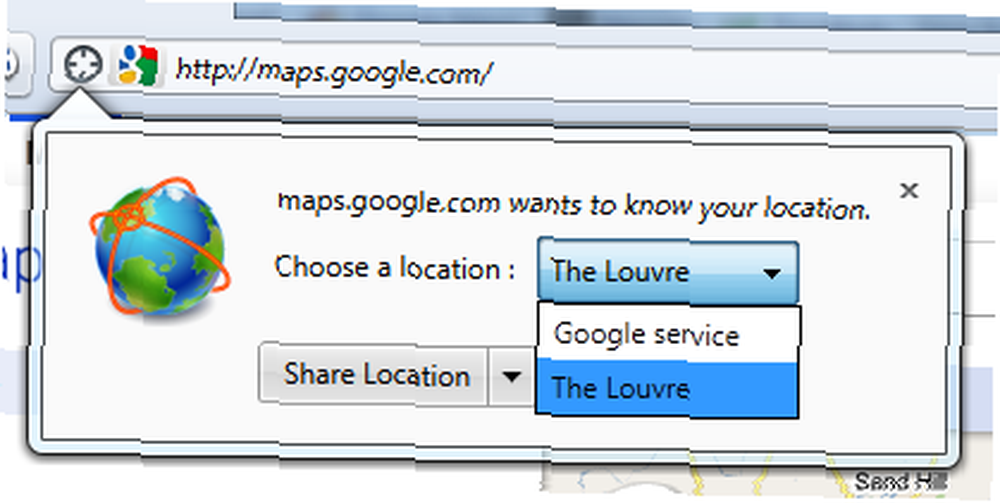
Coğrafi konumun etkin olduğu bir web sitesine bir dahaki sefere gittiğinde, onlara göndermek istediğin yeri değiştirebilirsin, sonra da “Pay” konumunuzu taklit etmek.
Hem Firefox hem de Chrome'da çalışan başka bir alternatif var, ancak gerçekleşmesi için dosyaların bazı düzenlemelerini yapmanız gerekecek..
Bu konum belirleme hizmetlerinin çalışma şekli, Google’dan bir dosya istemek ve ardından konumunuzu JSON biçiminde yanıtlamaktır. Bunu Firefox'ta taklit etmek için bilgisayarınızda bu metni içeren bir dosya oluşturabilirsiniz:
"konum": "enlem": 48.861426,2.338929, "boylam": 2.338929, "doğruluk": 20.0
Bu konumu Google Haritalar’da veya Enlem ve Boylamı destekleyen herhangi bir başka harita programında bularak bulabilirsiniz. Google maps, aşağıdakine benzeyen bir bağlantı oluşturur:
http://maps.google.com/?ie=UTF8&ll=48.861426,2.338929&spn=0.011237,0.027874&z=16
Bu durumda, ilk sayı enlem, ikincisi ise enlem.
Bunu, bilgisayarınızdaki düz bir metin dosyasına yerleştirebilir ve ardından about: config adlı geo.wifi.uri Bilgisayarınızdaki Windows'ta şöyle görünecek:
file: /// C: /Users/Username/Documents/location.txt
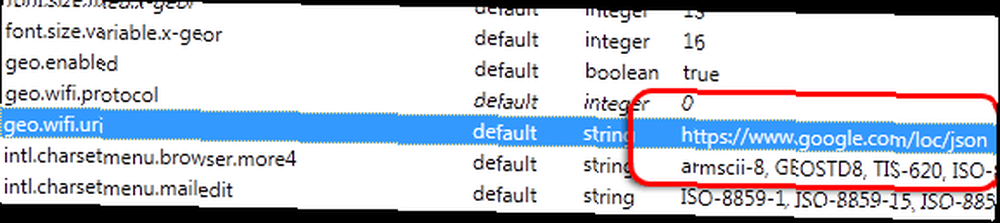
Dizinde, uygun kodlama için% 20 ile değiştirilecek boşluk olduğundan emin olun. Firefox’u yeniden başlattığınızda konumunuz güncellenmiş bilgileri gösterecektir..
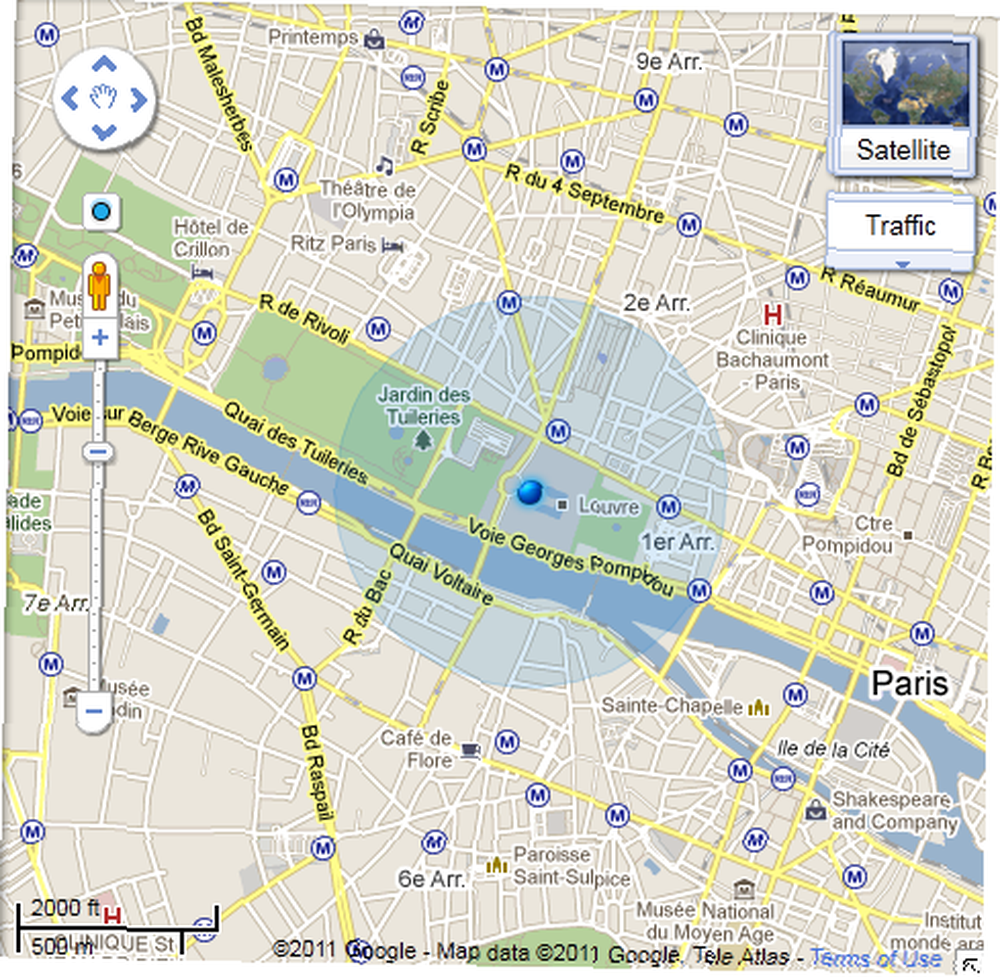
Konum Devre Dışı - Ancak Hala İzlenebilirsiniz
Konum servisleri devre dışı bırakılmış veya sahte olsa bile, bulunduğunuz yerle ilgili birçok bilgi yalnızca Internet kullanılarak gönderilir. IP adresiniz konumunuzu ülkenize ve hatta bulunduğunuz şehre kadar daraltabilir. VPN kullanmıyorsanız, konumunuzun bu bilgilere dayanarak hala izlenebileceğini unutmayın..
Konumunuzu gizlemek için bir proxy kullanabilirsiniz. Firefox proxy sunucunuz bağlanmayı reddettiğinde, Firefox Proxy Sunucusu Bağlantıları Reddediyorken Nasıl Düzeltilir Firefox Proxy Sunucusu Bağlantıları Reddediyorken Nasıl Düzeltilir? Neden hatanın oluştuğunu ve nasıl düzeltebileceğinizi görelim. , işte bunun nasıl düzeltileceği:
Resim kredisi: tranchis











